Вы можете легко изменить параметры календаря вOutlook.com,Outlook в Интернете и новом Outlook для Windows, чтобы ваш календарь выглядел и вел себя так, как вы хотите.
Переход к пункту "Параметры"
Чтобы найти наиболее часто используемые параметры календаря, перейдите в представление Календарь и выберите Параметры 
Тема
Чтобы выбрать тему, перейдите в раздел Параметры 
Темный режим
Темный режим переключает цветовую схему со светлого фона на темный. Включение темного режима может уменьшить нагрузку на глаза в условиях низкой освещенности.
Дополнительные сведения о темном режиме см. в разделе Темный режим.
Текущий часовой пояс
Вы можете изменить часовой пояс для календаря. В разделе Параметры 
Формат даты и времени
Вы можете изменить формат даты и времени для календаря. Параметры по умолчанию берутся из учетной записи Outlook.
-
В разделе Формат даты выберите нужный формат.
-
В разделе Формат времени выберите нужный формат.
Первый день недели
В разделе Первый день недели выберите день, который вы хотите начать неделю, из раскрывающегося списка.
Пользовательские цвета календаря
Настройка различных цветов календарей упрощает их просмотр и понимание.
Чтобы изменить цвет календаря, щелкните календарь на боковой панели и выберите Цвет. Щелкните любой из отображаемых стандартных цветов.
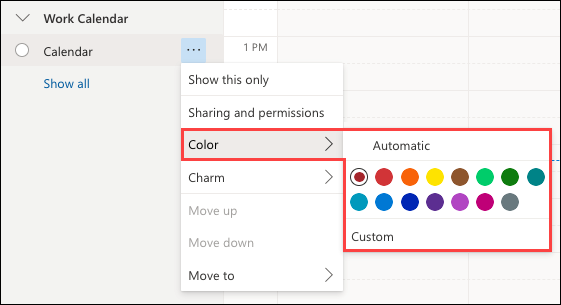
Чтобы задать для календаря пользовательский цвет, щелкните календарь на боковой панели и выберите Цвет > Настраиваемый.
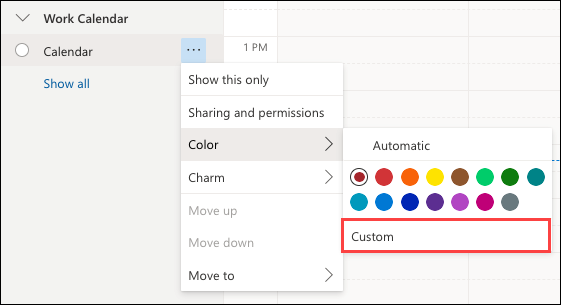
Выберите выбранный цвет с помощью средства выбора цвета.

Если вы знаете значения цветов для определенного цвета, можно ввести шестнадцатеричные значения или значения RGB в полях.
Будет показан пример выбранного цвета, чтобы вы могли подтвердить выбор.
После выбора пользовательского цвета он будет указан вместе со стандартными цветами. Одновременно допускается только один настраиваемый цвет.
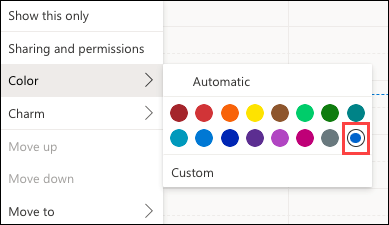
Вы также можете получить доступ к настраиваемым параметрам цвета в меню Изменить мои календари.
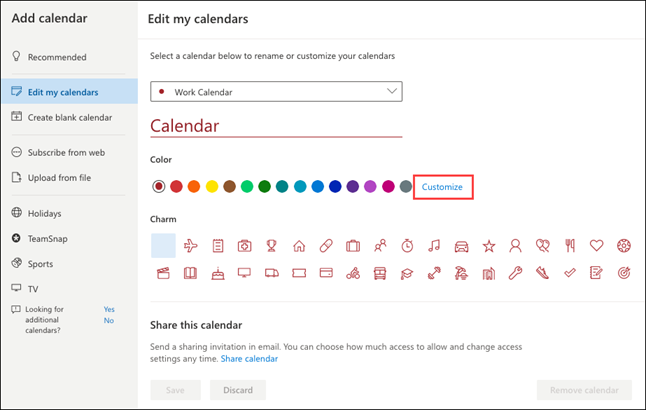
Другие параметры
Чтобы найти другие способы персонализации взаимодействия с Outlook, выберите Settings 
Есть дополнительные вопросы?
Получение справки по Outlook.com
Получение справки по Outlook в Интернете
|
|
Чтобы получить поддержку в Outlook.com, щелкните здесь или выберите Справка в строке меню, затем введите запрос. Если вам не удастся решить проблему самостоятельно, прокрутите страницу вниз до надписи Все еще нужна помощь? и выберите Да. Чтобы связаться с нами в Outlook.com, необходимо войти в систему. Если не удается войти, щелкните здесь. |
|
|
|
Дополнительные сведения об учетной записи Майкрософт и подписках см. в разделе Справка по учетной записи и выставлению счетов. |
|
|
|
Чтобы получить справку и устранить неполадки с другими продуктами и службами Майкрософт, укажите свою проблему здесь. |
|
|
|
Публикуйте вопросы, следите за обсуждениями и делитесь знаниями в сообществе Outlook.com. |











